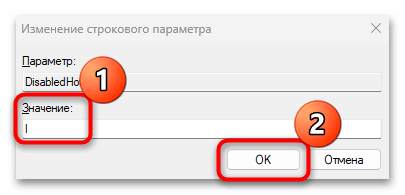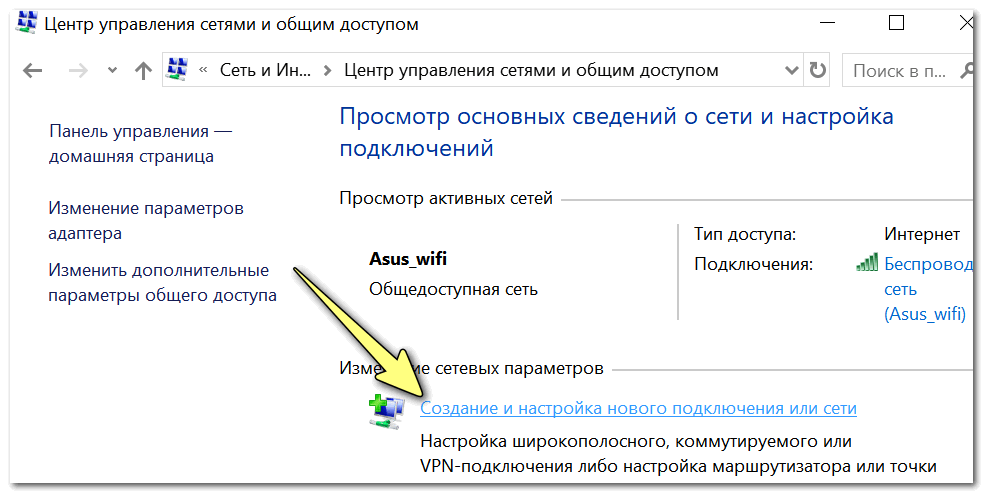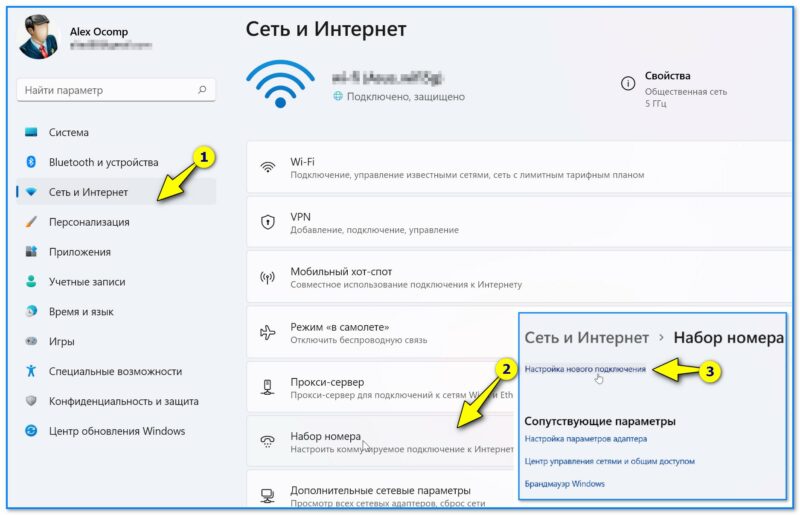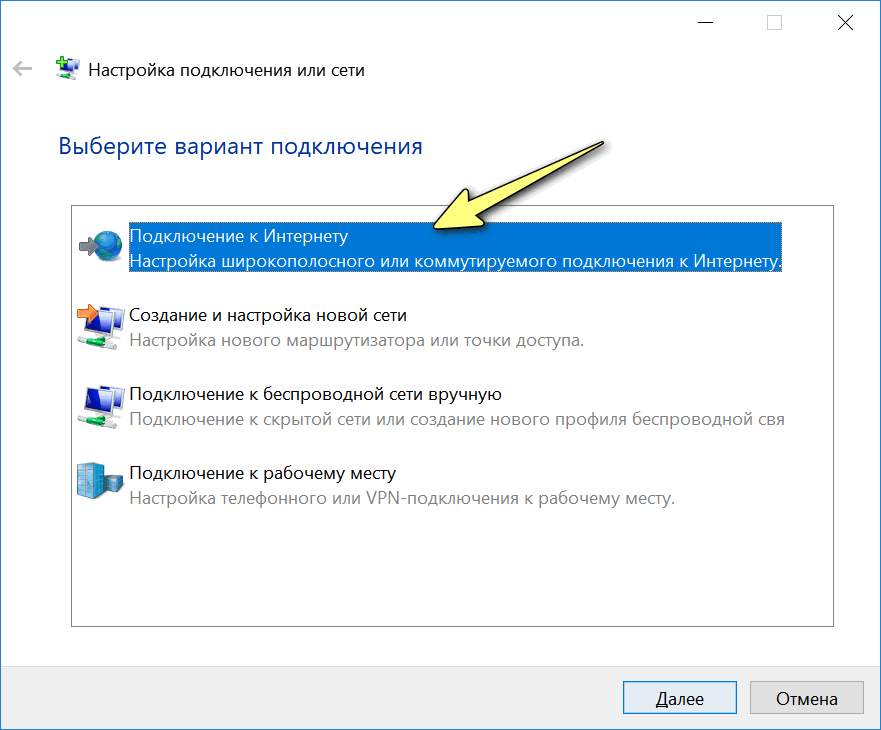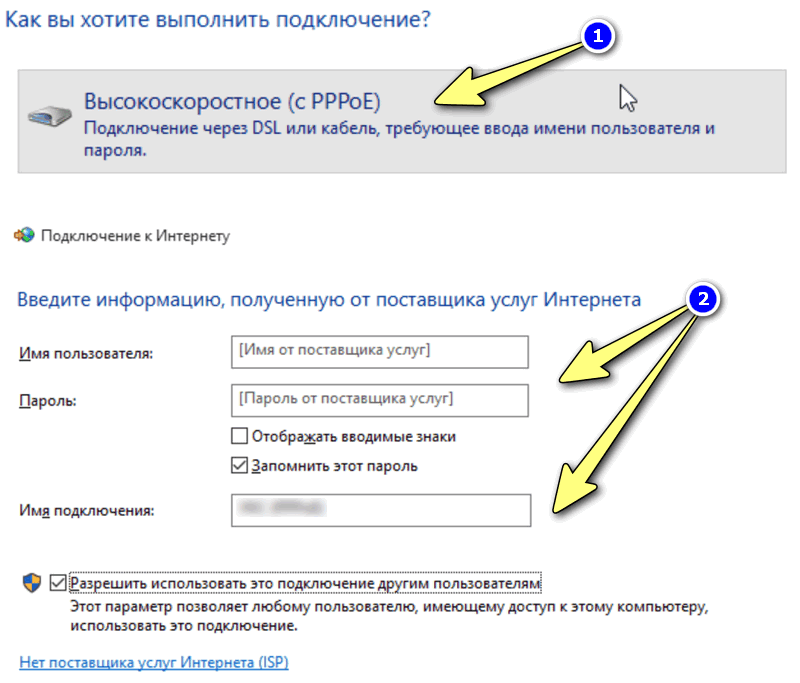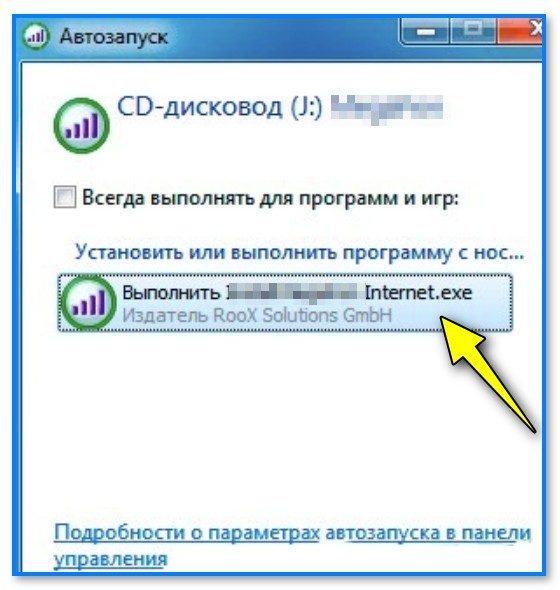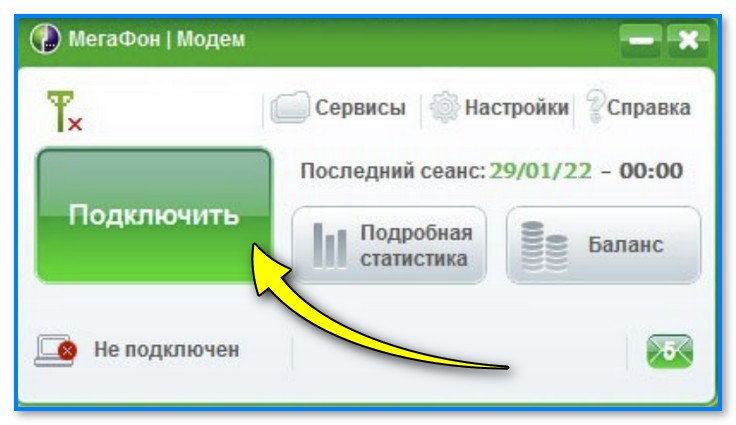Все способы:
- Способ 1: «Редактор локальной групповой политики»
- Способ 2: Системный реестр
- Отключение отдельных клавиш
- Вопросы и ответы: 0
В ОС можно отключить только те горячие клавиши, которые нажимаются с клавишей «Win». То есть вы можете отключить сочетания наподобие «Win + R», но не сможете отключить «Ctrl + C» и ему подобные. Функциональный ряд «F1»-«F12» отключить также не получится. Можете попробовать переназначить их с помощью стороннего программного обеспечения, а об этом мы писали в другом материале на нашем сайте.
Подробнее:
Переназначение клавиш на клавиатуре в Windows 11
Программы для переназначения клавиш на клавиатуре
Способ 1: «Редактор локальной групповой политики»
Наиболее простой способ отключить горячие клавиши в Windows 11 – это использование системной оснастки «Редактор локальной групповой политики». Но следует учитывать, что данный вариант подойдет для таких редакций ОС, как Professional и Enterprise. Для Windows 11 Home можете воспользоваться альтернативным методом, который мы разобрали ниже:
- Запустите окно «Выполнить» нажатием на клавиши «Win + R», а в текстовом поле «Открыть» введите запрос
gpedit.mscи нажмите на кнопку «ОК». - На панели слева разверните меню «Конфигурация пользователя», затем «Административные шаблоны» и «Компоненты Windows».
- Далее слева выберите «Проводник» слева, а в центральной части окна найдите параметр «Отключить сочетания клавиш, в которых используется клавиша Windows» и дважды кликните по нему левой кнопкой мыши.
- В появившемся окне отметьте пункт «Включено», затем примените и сохраните настройки.
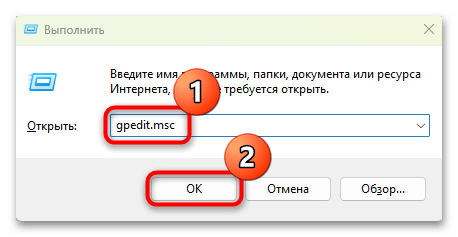
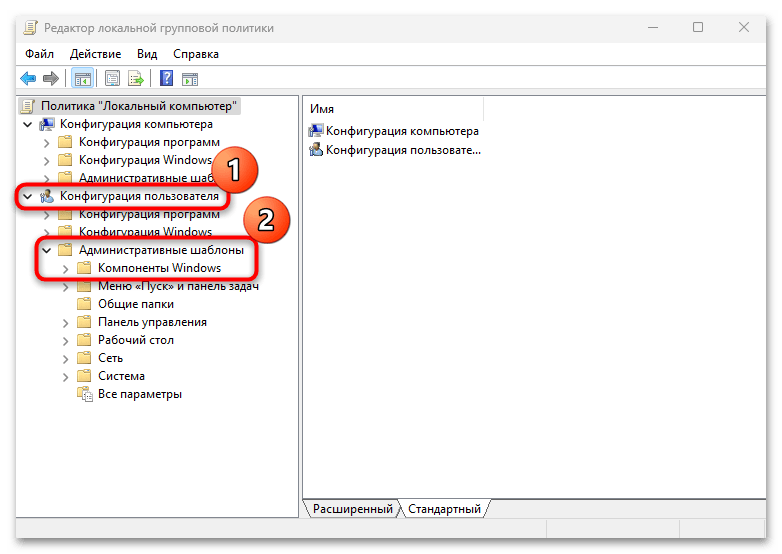
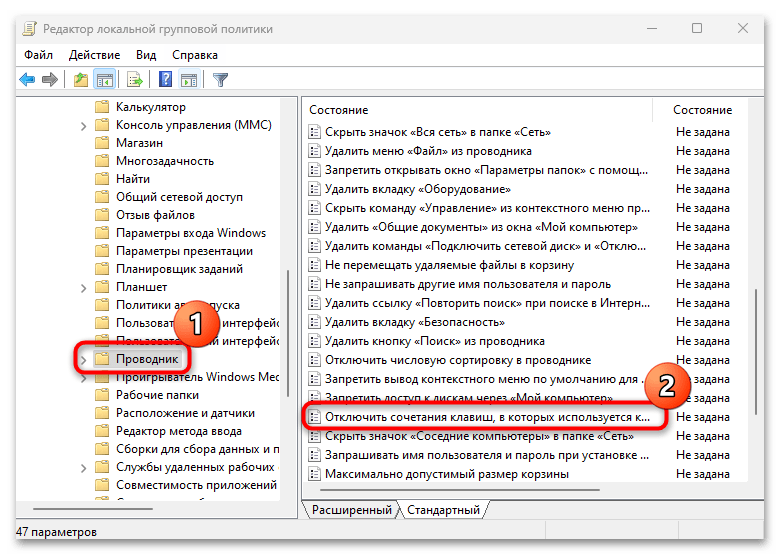
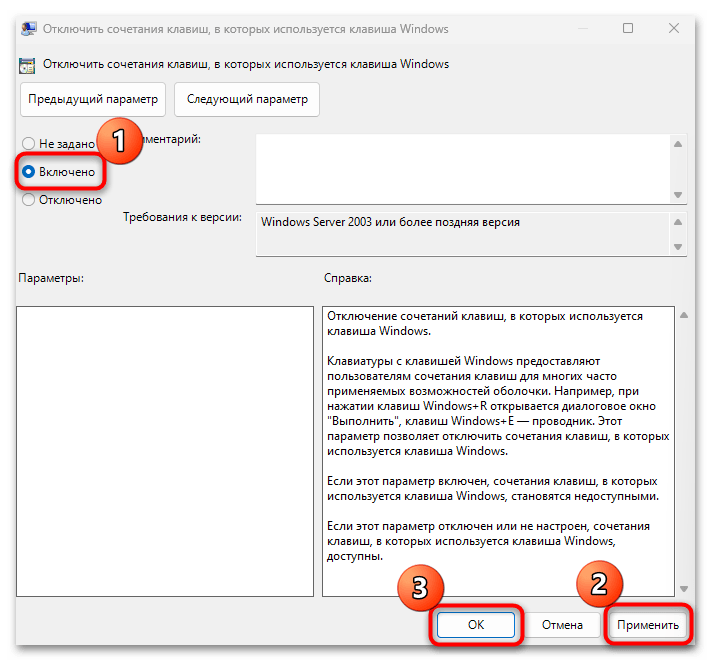
Чтобы новые параметры вступили в силу, перезагрузите компьютер, и после чего все горячие клавиши, в которых используется «Win», будут отключены.
Также есть несколько методов, которые позволят изменить и настроить горячие клавиши в Windows 11 под себя. Поскольку через «Редактор локальной групповой политики» можно отключить только сочетания, где есть клавиша «Win», воспользуйтесь нашим отдельным руководством, чтобы узнать, как изменить их так, чтобы пользоваться ими было комфортно.
Подробнее: Изменение горячих клавиш в Windows 11
Способ 2: Системный реестр
Данный метод является универсальным и предполагает ручное внесение правок в реестр. Поскольку придется изменять некоторые параметры, внимательно следуйте инструкции ниже и не лишним будет создание точки восстановления системы, чтобы была возможность откатить состояние ОС, если что-то пойдет не так.
Читайте также: Создание точки восстановления в Windows 11
- Через окно «Выполнить» запустите «Редактор реестра», выполнив команду
regedit. - Вставьте в адресную строку путь
HKEY_CURRENT_USER\Software\Microsoft\Windows\CurrentVersion\Policiesили разверните соответствующие ветки на панели слева. Если в подразделе «Policies» есть пункт «Explorer», переходите к Шагу 4. При его отсутствии кликните правой кнопкой мыши по каталогу «Policies», наведите курсор в контекстном меню на пункт «Создать» и выберите «Раздел». Задайте имя новому разделу – «Explorer». - Далее понадобится в созданном каталоге создать новый реестровый ключ. Кликните правой кнопкой мыши по свободной области центральной части окна или по каталогу, затем через появившееся меню создайте «Параметр DWORD (32 бита)».
- Введите название нового параметра – «NoWinKeys», затем дважды кликните по нему левой кнопкой мыши.
- В поле «Значение» введите «1» и нажмите на кнопку «ОК».
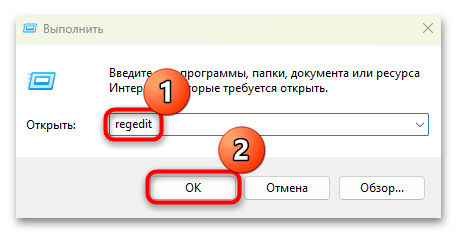
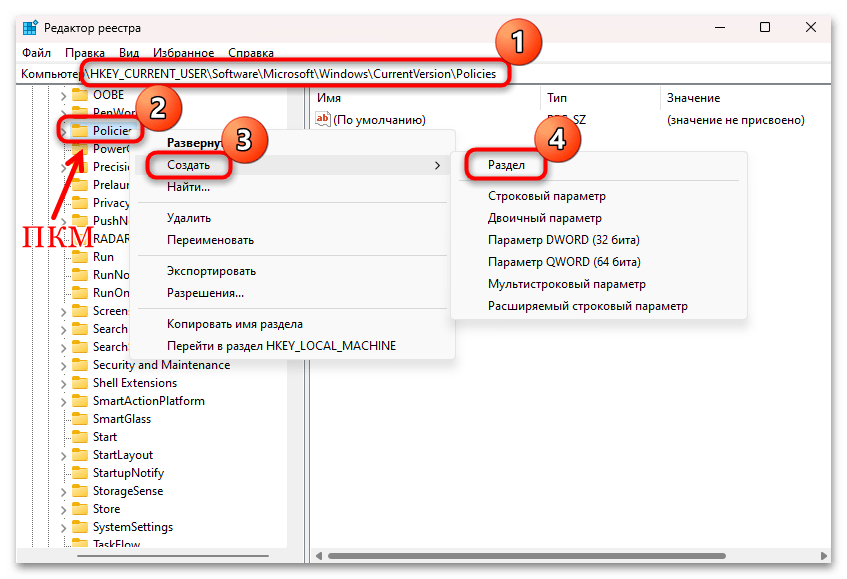
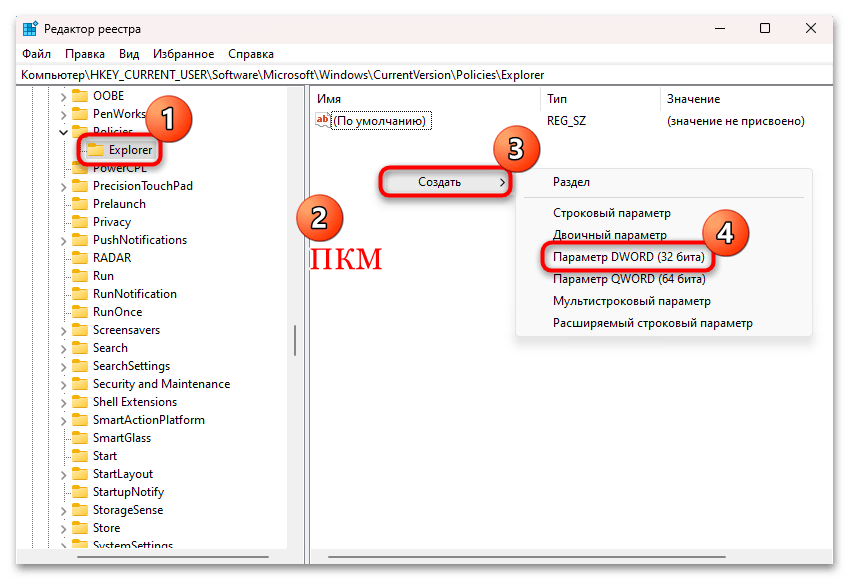
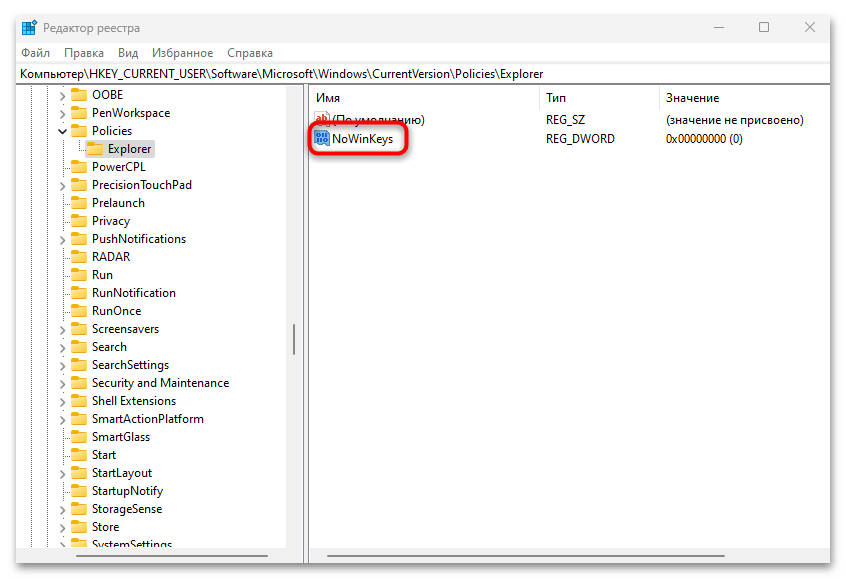
После этого нужно перезагрузить компьютер, чтобы новые настройки вступили в силу. Этот метод так же, как и способ с «Редактором локальной групповой политики», позволяет отключить горячие клавиши, где используется «Win».
Отключение отдельных клавиш
Посредством редактирования системного реестра также есть возможность отключить отдельные горячие клавиши. Способ наиболее трудоемкий, но с его помощью получится деактивировать не все сочетания, в которых задействована клавиша «Windows», а только выборочные комбинации:
- Запустите «Редактор реестра» так же, как и в предыдущем способе, затем перейдите к ветке
HKEY_CURRENT_USER\Software\Microsoft\Windows\CurrentVersion\Explorer\Advanced. Если каталога «Advanced» нет, тогда создайте его вручную, задав соответствующее имя (нажатие правой кнопкой мыши по «Explorer» — пункт «Создать» и «Раздел»). - В каталоге создайте новый ключ – кликните правой кнопкой мыши по «Advanced» или свободной области рабочего стола, затем через контекстное меню создайте «Расширяемый строковый параметр».
- Присвойте следующее имя новому ключу – «DisabledHotKeys». Дважды кликните по нему, чтобы перейти к редактированию.
- В строке «Значение» нужно вручную указать горячие клавиши, которые вы хотите отключить. Причем они должны работать в сочетании с клавишей «Win». Например, если хотите деактивировать сочетание, вызывающее «Параметры» Windows 11, «Win + I», тогда надо прописать эту букву –
I. Нажмите на кнопку «ОК», чтобы сохранить настройки ключа. А для того чтобы новые параметры зафиксировались в системе, перезагрузите компьютер.Если нужно отключить сразу несколько горячих клавиш (например, «Win + R» и «Win + E»), то в качестве значения параметра пропишите
RE.
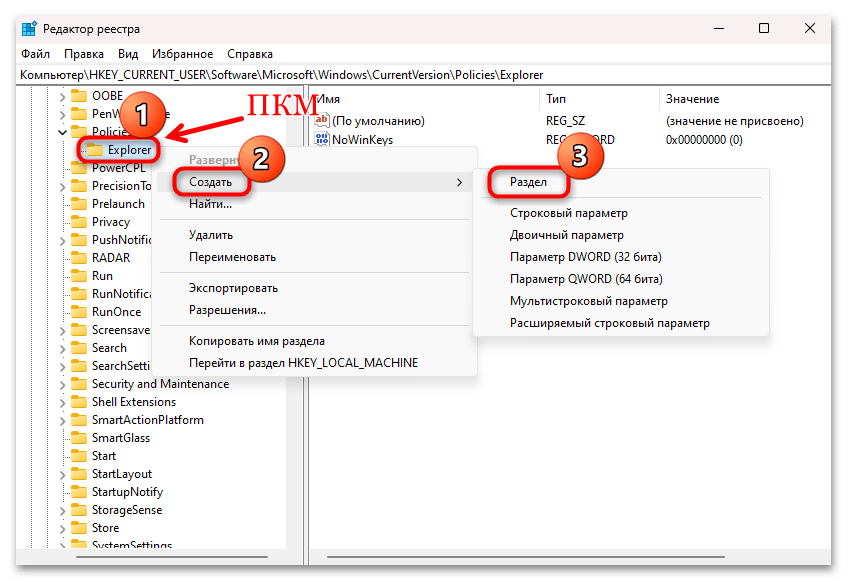
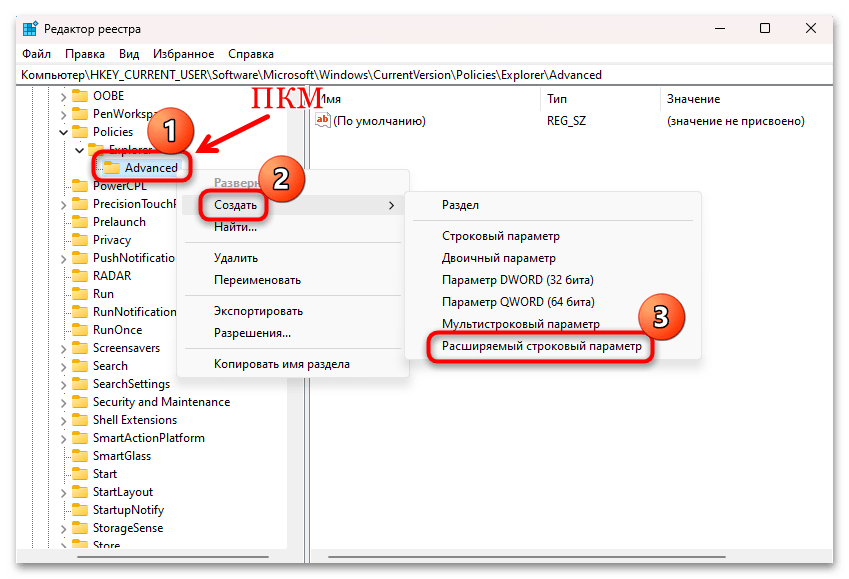
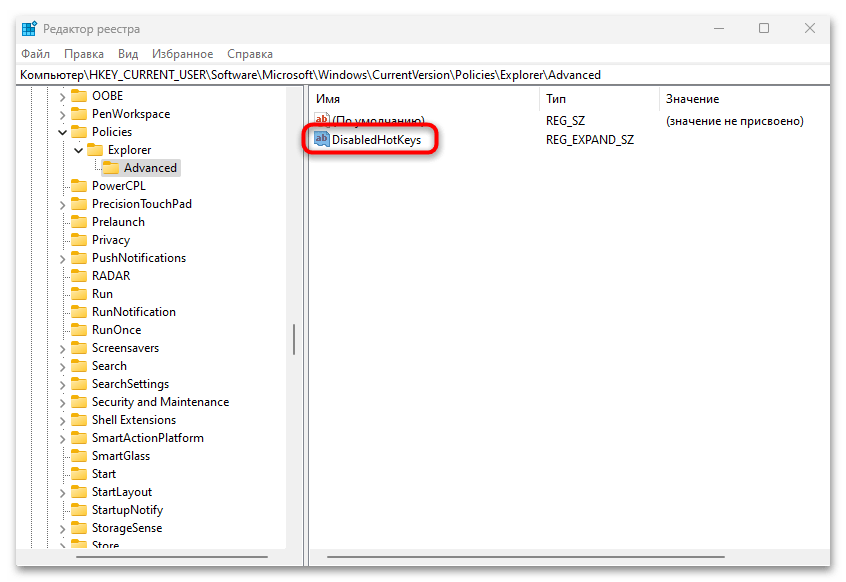
Также стоит рассмотреть вариант, когда надо отключить клавишу, которая не связана с какой-либо буквой или цифрой. К таким относятся, например, «Delete» или «Home». В этом случае потребуется использовать таблицу кодов символов ASCII и знать коды виртуальных клавиш. Приводить все возможные данные нет смысла, поскольку вся информация есть на просторах интернета.
Разберем, как действовать в этом случае, на примере сочетания «Win + Home». Как видно, нам нужно деактивировать работу клавишу «Home», поэтому следует придерживаться следующему алгоритму:
- Найдите код виртуальной клавиши «Home». Это значение равно 24, но это еще не все, поскольку в поле «Значение» параметра в реестре следует ввести связанный с ним символ. Отсюда вытекает следующий шаг.
- Найдите, какому символу соответствует цифра 24, используя таблицу ASCII кодов символов. В нашем примере это – $. Значит, чтобы отключить сочетание «Win + Home» в «Редакторе реестра», в качестве значения параметра «DisabledHotKeys» нужно ввести «$» и нажать на «ОК».
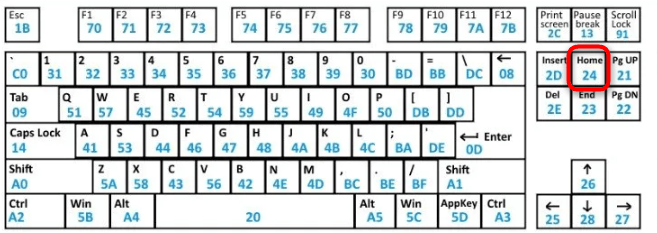
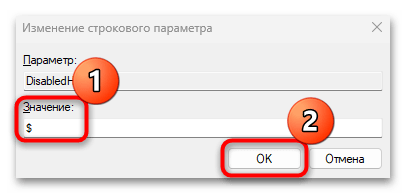
Если вам надо деактивировать сразу несколько клавиш, тогда введите их без пробелов, к примеру
RE$(отключение «Win + R», «Win + E» и «Win + Home»).
Останется перезагрузить компьютер, чтобы новые настройки начали действовать в системе.
Наша группа в TelegramПолезные советы и помощь
Applies ToWindows 10 Windows 11
Подключение к Интернету при настройке устройства с Windows гарантирует, что вы получите последние функции и обновления для системы безопасности. Чтобы завершить настройку устройства под управлением Windows 10 Домашняя или Windows 11 Домашняя / Pro, потребуется подключение к Интернету.
Если у вас возникли проблемы с подключением к Интернету во время настройки, у нас есть некоторые вещи, которые вы можете попытаться помочь вам подключиться. Мы разделили эти советы на несколько разных частей: шаги, которые нужно выполнить на домашнем Wi-Fi маршрутизаторе, на настраиваемом устройстве или на другом устройстве. Иногда вам может потребоваться попробовать сочетание вещей, чтобы подключиться.
На домашнем маршрутизаторе Wi-Fi
-
Перезапустите модем и Wi-Fi маршрутизатор дома. Это поможет установить новое соединение с поставщиком услуг Интернета. При этом все подключения к вашей сети Wi‑Fi будут временно разорваны. Инструкции по перезагрузке модема и маршрутизатора могут отличаться, но основные действия таковы:
Примечание: Если у вас есть комбинированное устройство модема или маршрутизатора Wi-Fi, выполните действия только для одного устройства.)
-
Отключите кабель питания для маршрутизатора Wi-Fi от розетки питания.
-
Отключите кабель питания для модема от розетки питания.
Некоторые модемы имеют резервную батарею. Если после отключения модема его индикаторы не гаснут, извлеките аккумулятор.
-
Подождите не менее 10 секунд или более.
Если вам пришлось снять батарею с модема, положите его обратно в.
-
Подключите модем обратно к розетке питания. Индикаторы модема замигают. Подождите, пока они перестанут мигать.
-
Подключите маршрутизатор обратно к розетке питания.
Подождите несколько минут, пока модем и маршрутизатор полностью включено. Как правило, готовность этих устройств можно проверить по индикаторам состояния.
-
На устройстве повторите попытку подключения.
-
-
Убедитесь, что маршрутизатор Wi-Fi настроен для трансляции имени сети (SSID). Проверьте это, если имя Wi-Fi сети не отображается в списке доступных сетей на компьютере. Чтобы узнать, как убедиться, что маршрутизатор транслирует сетевое имя, проверка документацию по маршрутизатору.
На компьютере
-
Убедитесь, что на ноутбуке включен физический переключатель Wi-Fi. Индикатор обычно показывает, когда он включен. Не все устройства имеют физический Wi-Fi переключатель.
-
Перейдите ближе к Wi-Fi маршрутизатору или точке доступа. Это помогает убедиться, что вы находитесь в зоне действия вашей сети дома или на работе, а также может помочь улучшить уровень сигнала. Пять полных полос сигнала указывают на самое надежное соединение.
-
Убедитесь, что у вас есть правильный Wi-Fi сетевой пароль. Дважды проверка пароль Wi-Fi сети и убедитесь, что вы присоединяелись к правильной сети.
-
Попробуйте подключиться к сети на другом частотном диапазоне. Многие маршрутизаторы Wi-Fi транслируются в двух разных диапазонах частот: 2,4 ГГц и 5 ГГц. Они могут отображаться в виде отдельных сетей в списке доступных Wi-Fi сетей на компьютере. Если список доступных Wi-Fi сетей включает сеть с тактовой частотой 2,4 ГГц и сеть с частотой 5 ГГц, попробуйте подключиться к другой сети.
-
Подключитесь к другой сети Wi-Fi. Если вы доверяете другой Wi-Fi сети, попробуйте подключиться к ней.
-
Используйте проводное подключение Ethernet. Если устройство имеет порт Ethernet, подключите кабель Ethernet, а затем подключите другой конец к порту Ethernet на маршрутизаторе. Если на вашем устройстве нет порта Ethernet, но вы хотите попробовать этот вариант, вы можете воспользоваться адаптером USB-ethernet.
-
Вместо этого подключитесь к сотовой сети. Если на вашем устройстве есть слот карта SIM-карты или встроенный eSIM, попробуйте подключиться к сотовой сети с помощью компьютера и посмотреть, можно ли таким образом подключиться к Интернету. Дополнительные сведения см. в разделе Параметры сотовой связи в Windows.
-
Проверьте и переустановите драйверы сетевого адаптера Wi-Fi (для опытных пользователей). Если при настройке устройства не отображаются Wi-Fi сети и отображается сообщение об ошибке, может потребоваться переустановить драйверы Wi-Fi сетевого адаптера. Ниже рассказывается, как это сделать.
-
На другом устройстве скачайте необходимые драйверы Wi-Fi сетевых адаптеров с веб-сайта производителя.
-
Распакуйте и скопируйте драйверы на USB-устройство флэш-памяти. INF-файл должен находиться в корневой папке флэш-памяти, а не в вложенных папках.
Примечание: Предполагается, что драйверы были в виде сжатой (сжатой) папки или .ZIP файла. Если драйверы были в виде исполняемого (или .EXE) файла (или если это все, что вы увидите после открытия .ZIP), может потребоваться просто открыть этот файл, чтобы установить драйверы. Если у вас есть дополнительные вопросы, обратитесь к производителю оборудования.
-
На настраиваемом устройстве подключите USB-устройство флэш-памяти к USB-порту.
-
Нажмите клавиши SHIFT+F10 , чтобы открыть окно командной строки из программы установки.
-
Введите diskpart и нажмите клавишу ВВОД. При появлении запроса выберите Да , чтобы разрешить его.
-
В новом окне DiskPart введите list volume и нажмите клавишу ВВОД.
Примечание: Буква USB-накопителя указана в столбце ltr.
-
Нажмите клавиши SHIFT+F10 , чтобы открыть окно командной строки из программы установки.
-
В командной строке введите pnputil /add-driver <USBDriveLetter>:\*.infи нажмите клавишу ВВОД. Полная команда должна выглядеть следующим образом: pnputil /add-driver D:\*.inf
Примечание: Замените <USBDriveLetter>:\ буквой диска для USB-устройства флэш-памяти, например D:\.
-
После этого может потребоваться проверить наличие устройств. Для этого в командной строке введите pnputil /scan-devicesи нажмите клавишу ВВОД.
-
На другом устройстве
-
Попробуйте подключиться к той же Wi-Fi сети на другом устройстве. Если вы можете подключиться, источник проблемы, скорее всего, связан с вашим устройством. Если вы не можете подключиться к сети на любом устройстве, это может быть проблемой с вашим Wi-Fi маршрутизатором или поставщиком услуг Интернета.
-
Включите мобильный хот-спот на телефоне. Если у вас есть мобильная точка доступа на мобильном телефоне в рамках плана передачи данных, вы можете использовать его для подключения устройства с Windows к Интернету. На телефоне включите хот-точку доступа, и вы увидите ее в списке доступных Wi-Fi сетей на компьютере. Подключитесь к нему и при необходимости введите пароль. После подключения можно перейти к свойствам сети и задать сеть как лимитную, чтобы снизить использование данных при настройке компьютера.
Нужна дополнительная помощь?
Нужны дополнительные параметры?
Изучите преимущества подписки, просмотрите учебные курсы, узнайте, как защитить свое устройство и т. д.
FAQ
[Windows 11/10] Подключение кабельного Интернета (Ethernet сеть)
Пожалуйста, перейдите к соответствующей инструкции, исходя из текущей операционной системы Windows на вашем компьютере:
- Windows 11
- Windows 10
Windows 11
- Кликните правой кнопкой мыши на [Сеть] в панели задач①, затем выберите [Открыть параметры сети и Интернет]②.
Иконка будет отображаться в зависимости от статуса. (: Нет Интернет подключения;: Интернет по Wi-Fi сети;: Интернет по кабелю) - Выберите [Dial-up]③.
- ВЫберите [Настроить новое подключение]④.
- Выберите [Подключение к сети Интернет]⑤, затем [Далее]⑥.
- Выберите [Broadband (PPPoE) ]⑦.
- Укажите Имя пользователя и пароль от вашего Интернет провайдера ⑧, затем выберите [Подключить]⑨.
- После выполненного подключения, сеть и параметры сети отобразятся в настройках проводной сети, и иконка сети изменится на .
Windows 10
- Кликните правой кнопкой мыши на [Сеть] в панели задач①, затем выберите [Открыть параметры сети и Интернет]②.
Иконка будет отображаться в зависимости от статуса. (: Нет Интернет подключения;: Интернет по Wi-Fi сети;: Интернет по кабелю)Если вы не видите ни одной иконки статуса сети Интернет, пожалуйста, нажмите на стрелку вверх и проверьте иконку там.
- Выберите [Центр управления сетями и общим доступом]③.
- Выберите [Создание и настройка нового подключения или сети]④.
- Выберите [Подключение к Интернет]⑤, и затем [Далее]⑥.
- Выберите [Broadband (PPPoE) ]⑦.
- Укажите Имя сети и пароль от Интернет провайдера⑧, затем нажмите [Подключить]⑨.
- После успешного подключения Центр управления сетями и общим доступом отобразит настроенную проводную сеть, а значок сети изменится на .
Эта информация была полезной?
Yes
No
- Приведенная выше информация может быть частично или полностью процитирована с внешних веб-сайтов или источников. Пожалуйста, обратитесь к информации на основе источника, который мы отметили. Пожалуйста, свяжитесь напрямую или спросите у источников, если есть какие-либо дополнительные вопросы, и обратите внимание, что ASUS не имеет отношения к данному контенту / услуге и не несет ответственности за него.
- Эта информация может не подходить для всех продуктов из той же категории / серии. Некоторые снимки экрана и операции могут отличаться от версий программного обеспечения.
- ASUS предоставляет вышеуказанную информацию только для справки. Если у вас есть какие-либо вопросы о содержании, пожалуйста, свяжитесь напрямую с поставщиком вышеуказанного продукта. Обратите внимание, что ASUS не несет ответственности за контент или услуги, предоставляемые вышеуказанным поставщиком продукта.
Содержание статьи:
- Настройка доступа к Интернет
- Вариант 1 (Wi-Fi)
- Вариант 2 (LAN-кабель)
- Вариант 3 (USB-модем)
- Вариант 4 (ч/з смартфон)
- Вопросы и ответы: 1
Доброго времени!
Компьютер к сети Интернет можно подключить разными способами (через публичную Wi-Fi сеть, USB-модем, сетевой LAN-кабель (Ethernet), и пр.) — и при каждом из них могут быть свои особенности, свои настройки в Windows. Собственно, это я и хочу собрать всё в единой заметке (иначе часть рекомендаций при ответе на вопросы «остается размытой» или попросту теряется).
Также заранее хочу отметить, что в ряде случаев вам могут понадобиться некоторые данные из вашего договора с Интернет-провайдером на оказание услуг связи. Чаще всего это протокол, логин, пароль (если речь идет о PPPoE, например), IP- и MAC-адрес. Надеюсь, он у вас есть в наличии… (впрочем, сейчас в большинстве случаев это можно узнать дистанционно — по телефону).
Ладно, теперь ближе к сути…
*
Настройка доступа к Интернет
Вариант 1 (Wi-Fi)
Пожалуй, один из самых популярных на сегодня способов подкл. к сети. Работать с Wi-Fi сетью можно как с ноутбука, так и с ПК (📌 при наличии соотв. адаптера).
Точкой доступа может выступить:
- домашний Wi-Fi роутер (примеры 📌настройки роутеров);
- мобильный телефон (как 📌раздать Интернет по Wi-Fi с телефона);
- общественная сеть (например, такие есть в аэропортах, кафе, парках и т.д.).
*
Если у вас на устройстве 📌есть Wi-Fi адаптер — то всё подключение будет сводится к одному клику по значку сети в трее (рядом с часами), выбору сети из появившегося списка и вводу пароля для подкл. к ней. Макс. просто! 🙂👌
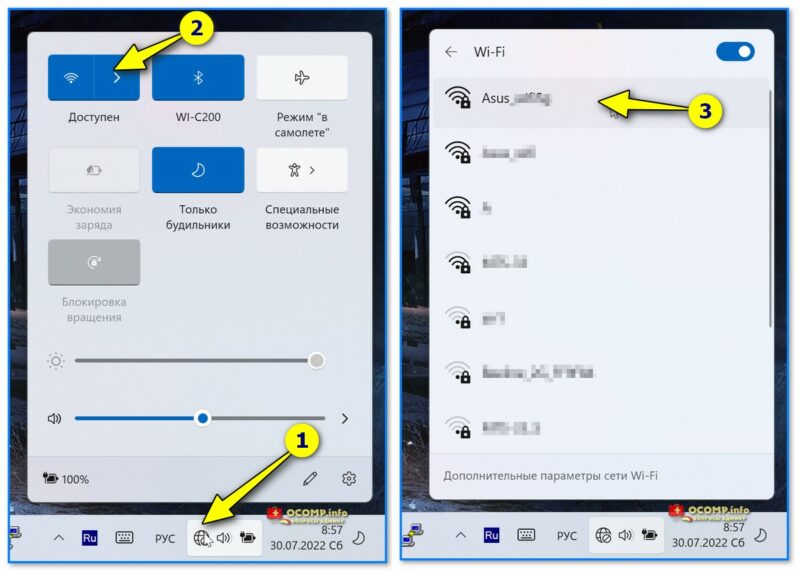
Скриншот. Подкл. к Wi-Fi сети в Windows 11 (в 10-ке аналогично)
*
Впрочем, несмотря на «простоту», в некоторых случаях можно столкнуться с непредвиденными ошибками — приведу из них самые популярные:
- нет значка Wi-Fi сети в трее (рядом с часами) — решение;
- не подходит пароль, кажется он забыт — решение;
- ноутбук не подкл. к Wi-Fi сети — решение (если появилось сообщение о невозможности подкл.);
- если подключение без доступа к Интернет — решение;
- если устройство «не видит» сеть 5 ГГц — решение.
*
Вариант 2 (LAN-кабель)
Чаще всего ноутбук или ПК подключается сетевым кабелем к роутеру или напрямую к провайдеру. В зависимости от используемого протокола и типа подкл. провайдера — доступ к Интернет может появиться либо сразу, либо после задания некоторых настроек (например, логина и пароля при исп. PPPoE протокола). Рассмотрю ниже неск. типовых случаев.
*
Исп.-тся роутер
Роутер позволяет организовать дома маленькую локальную сеть + раздать Интернет на все устройства, подключенные к ней. Удобно! 👌
Кабель от Интернет-провайдера (чаще всего) подкл. к порту WAN (Internet) роутера, а один из его LAN-портов соединяется с сетевой картой ПК (либо используют беспроводное Wi-Fi подкл., см. выше).
Настройка непосредственно роутера зависит от его модели и «особенностей» вашего Интернет-провайдера. Обычно необходимо:
- подключить LAN-кабелем ПК к роутеру; 👇
- войти в личный кабинет роутера;
- открыть раздел настроек подкл. к Интернету и задать оные. Например, вот тут я показал для роутера TP-Link (если у вас др. производитель — см. этот раздел, там я собрал неск. популярных производителей).

LAN-кабель от Wi-Fi роутера
*
Задание IP, DNS, MAC-адреса в Windows
Примечание! Если у вас используется роутер — то эти параметры обычно нужно указывать в его веб-интерфейсе.
*
Для начала нужно открыть все используемые адаптеры: проще всего это сделать с помощью сочетания Win+R (для вызова окна «Выполнить») и команды ncpa.cpl (сразу после команды должно появиться окно со списком адаптеров).
Нужно открыть свойства того адаптера, через который вы выходите в Интернет (то бишь для которого вам нужно задать IP, DNS и пр.).
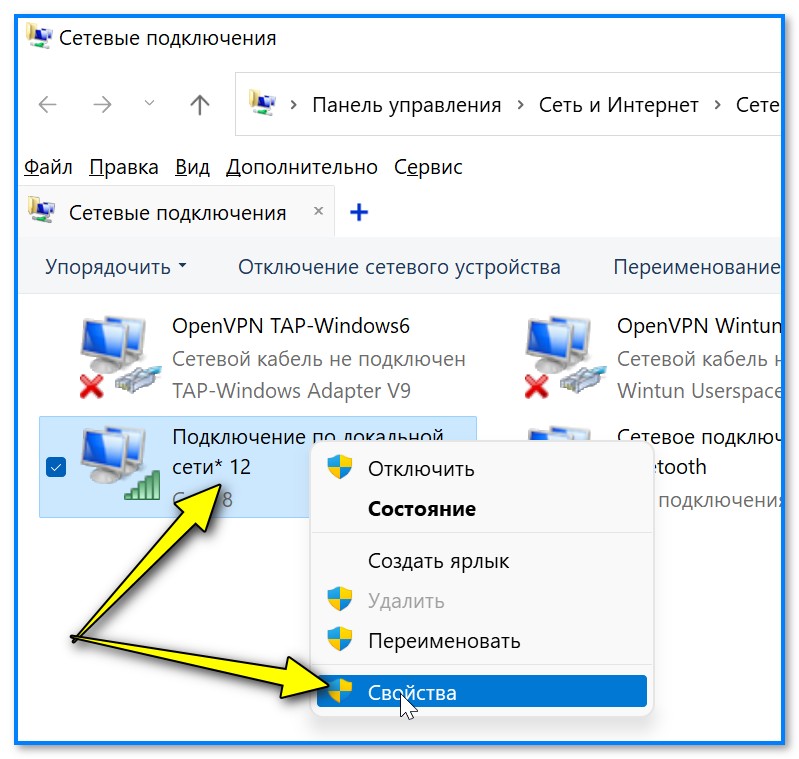
Скриншот. Сетевые подключения — свойства адаптера
Затем открыть свойства «IP версии 4» и задать необходимые параметры. После (в ряде случаев) необходимо перезагрузить компьютер. См. скрин ниже. 👇
📌По теме! Как сменить DNS в Windows, и как выбрать наиболее быстрый публичный DNS-сервер — https://ocomp.info/kak-vyibrat-public-dns.html
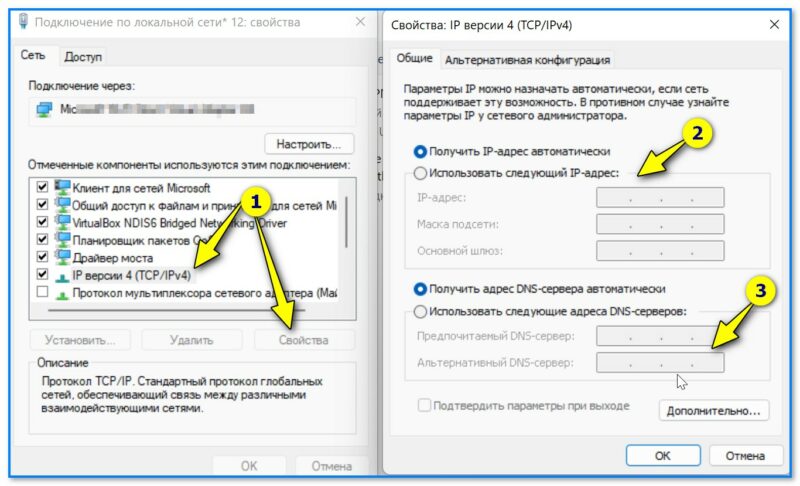
Скриншот. Подключение — свойства IP — ввод IP, DNS
Что касается 📌MAC-адреса — то его можно изменить, открыв диспетчер устройств: во вкладке «Сетевые адаптеры» необходимо открыть свойства нужного, и в разделе «Дополнительно» указать необходимый сетевой адрес (это и есть MAC-адрес). См. пример ниже. 👇
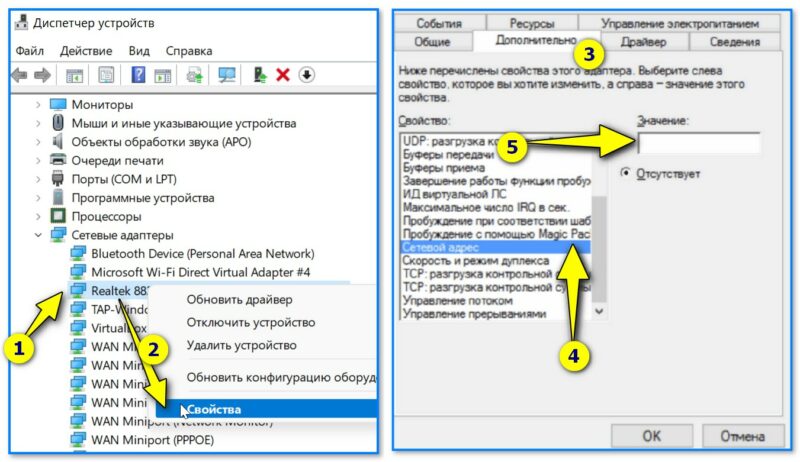
Скриншот. Меняем сетевой адрес адаптера
*
PPPoE
Один из самых популярных протоколов для организации доступа к сети Интернет в России. Если провайдер вам выдал пароль и логин для подключения — очень вероятно, что используется как раз PPPoE…
Отмечу, что возможность работы с этим протоколом Windows 7-11 поддерживает, хотя и требуется создание отдельного подкл. (об этом чуть ниже). Кстати, по-моему, практически все Wi-Fi роутеры также поддерживают PPPoE (параметры задаются в разделе настроек Интернет, см. мой пример на скрине 👇).

Настройка PPPoE подключения (роутер марки Tenda)
📌 Настройка PPPoE подкл. на примере ОС Windows 11:
- сначала нужно открыть контрольную панель по адресу: Сеть и Интернет\Центр управления сетями и общим доступом. Затем нажать по ссылке «Создание и настройка нового подключения или сети» (см. пример ниже); 👇
Создание нового подключения (PPPoE)
- кстати, вместо контрольной панели можно использовать 📌параметры системы — в разделе «Сеть и Интернет» нажать по функции «Набор номера» (далее появится такое же окно, как если бы вы вели настройку из контрольной панели);
Скриншот. Сеть и Интернет — набор номера — Windows 11
- затем следует указать, что требуется подкл. к сети Интернет;
Подключение к Интернету (меню настроек в Windows)
- в этом шаге требуется задать тип подкл.: «Высокоскоростное (с PPPOE)» (пароль и логин указать свои, которые выдал провайдер). Собственно, это всё! 🙂
«Высокоскоростное (с PPPOE)» — выбор очевиден… 👌
*
Вариант 3 (USB-модем)
ОС Windows 10/11 отлично «подружились» с большинством USB-модемов, и в большинстве случаев вся настройка проходит либо в автоматическом режиме, либо с 1-2 действиями пользователя…
Привести здесь универсальную инструкцию вряд ли возможно — производителей модемов много, ПО везде разное, и могут быть нюансы. В общем случае всё выглядит так:
- сначала покупается USB-модем (с подкл. к нужному тарифу). В любом салоне связи это можно сделать без проблем…;
- затем он подключается к USB-порту работающего ПК/ноутбука;
Скриншот. Подкл. модем к USB-порту компьютера
- далее Windows должна автоматически установить на него драйвер, ПО (часто происходит автозапуск, т.е. модем можно открыть как флешку в «Моем компьютере» и установить с него ПО);
Скриншот. Автозапуск — при подкл. модема к компьютеру
- затем на рабочем столе у вас появится ярлык (например, «Мегафон Интернет»), запустив который, получаете заветный доступ к сети. 🙂 В отдельных модемах подкл. к сети происходит через веб-интерфейс (личный кабинет), который доступен по адресу 192.168.1.1, 192.168.1.251 (набирать в браузере) и др., в зависимости от модели устройства.
Скриншот. Мегафон-модем — кнопка для подкл. к сети Интернет
*
Вариант 4 (ч/з смартфон)
Любой современный смартфон способен раздавать доступ к Интернету на ноутбук / ПК / другой телефон без каких-либо проблем! 🙂 Это отличный выход, когда нет другого способа подключиться к сети, или вы находитесь где-то в дороге, или ваше обычное подключение тормозит…
Есть три основных способа поделиться Интернетом с телефона: по USB, Wi-Fi и Bluetooth. Наиболее стабильное и быстрое подкл. обеспечивает USB (телефон 📌 становится «как бы USB-модемом»).
*
Как это делается на практике:
- проверяем, что на телефоне есть мобильный Интернет;
- затем подключаем его USB-кабелем к ПК/ноутбуку;
Подключаем телефон к компьютеру с помощью USB кабеля
- затем открываем настройки телефона (обычно, это раздел настроек сети, вкладка «Режим модема» в моем случае). Нужно активировать сию функцию;
USB-модем подключен
- собственно, сразу после этого Windows обнаружит сеть и подключиться. Если у вас этого не происходит или возник вопрос по этой теме — рекомендую прочесть это.
Сеть подключена — Windows нашла сеть автоматически. Теперь можно работать! 🙂
*
За сим откланяюсь…
Всем успехов!
👋
1. Нажмите правой кнопкой мыши на кнопку пуск.
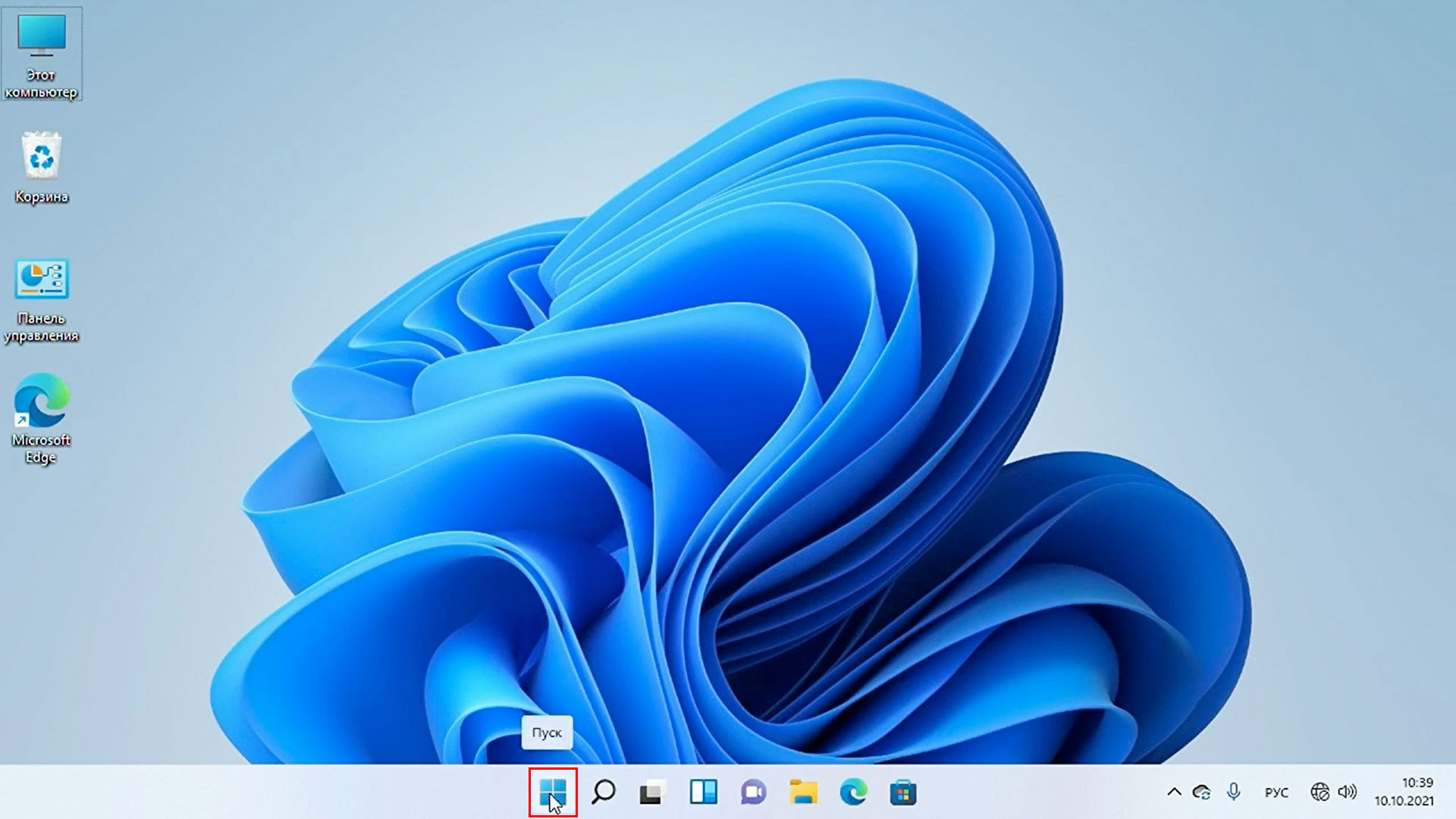
2. В меню выберите Параметры.
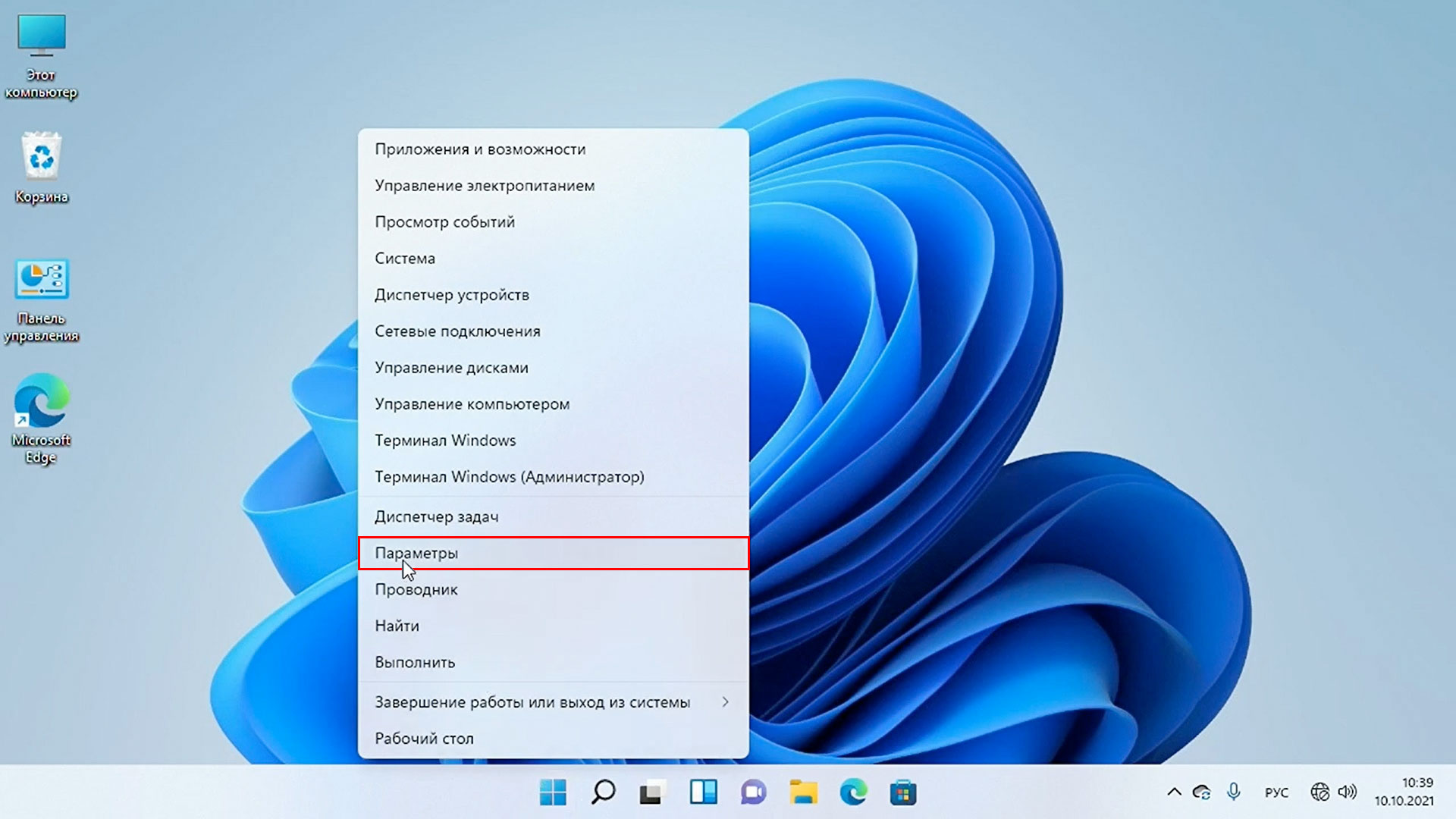
3. В параметрах найдите вкладку Сеть и интернет и нажмите её.

4. Справа найдите вкладку Набор номера и нажмите её.
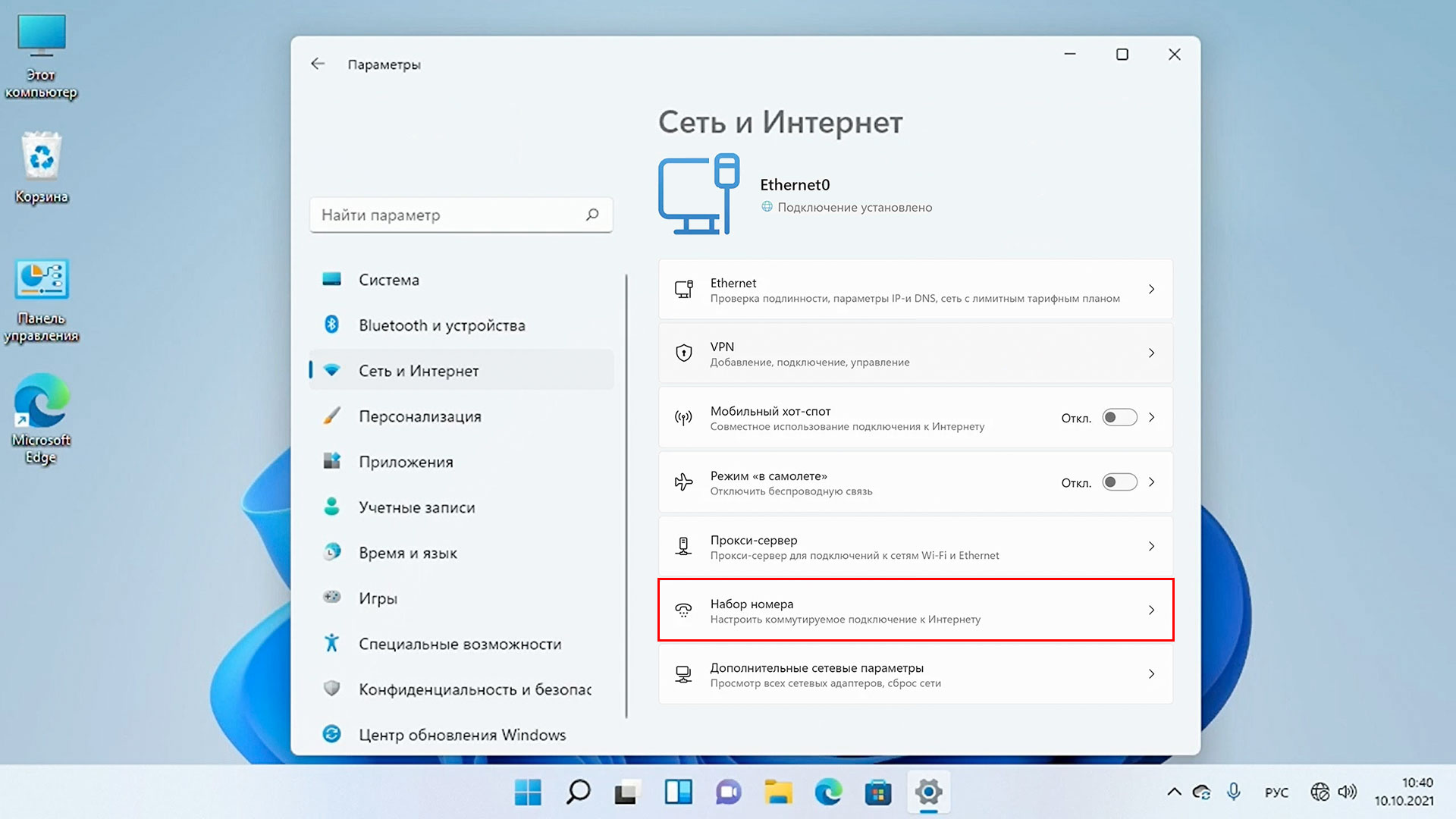
5. Нажмите на строку Настройка нового подключения.
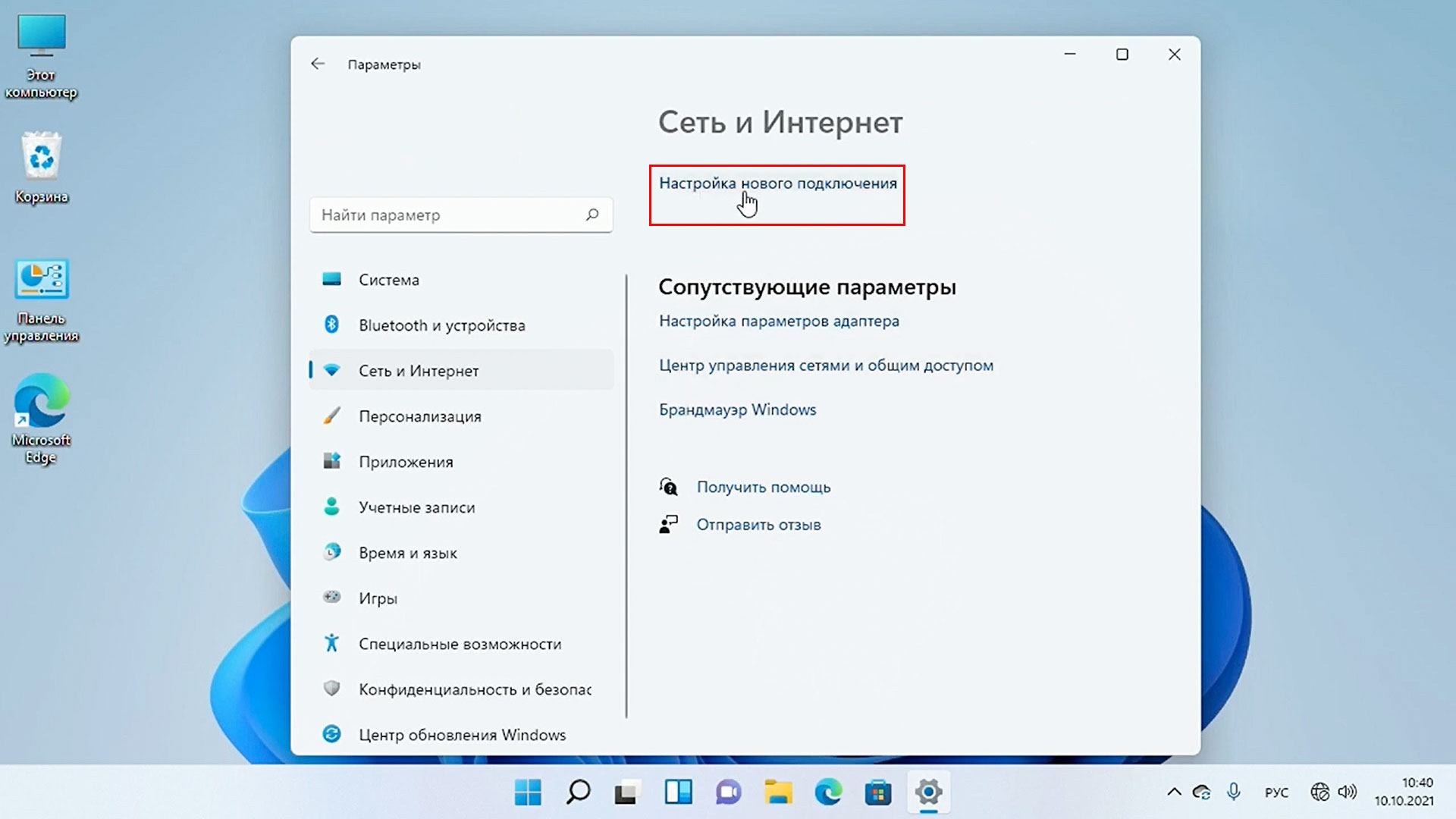
6. Выделяете строку Подключение к интернету / Настройка широкополосного или коммутируемого подключения к Интернету и нажимаете кнопку Далее.
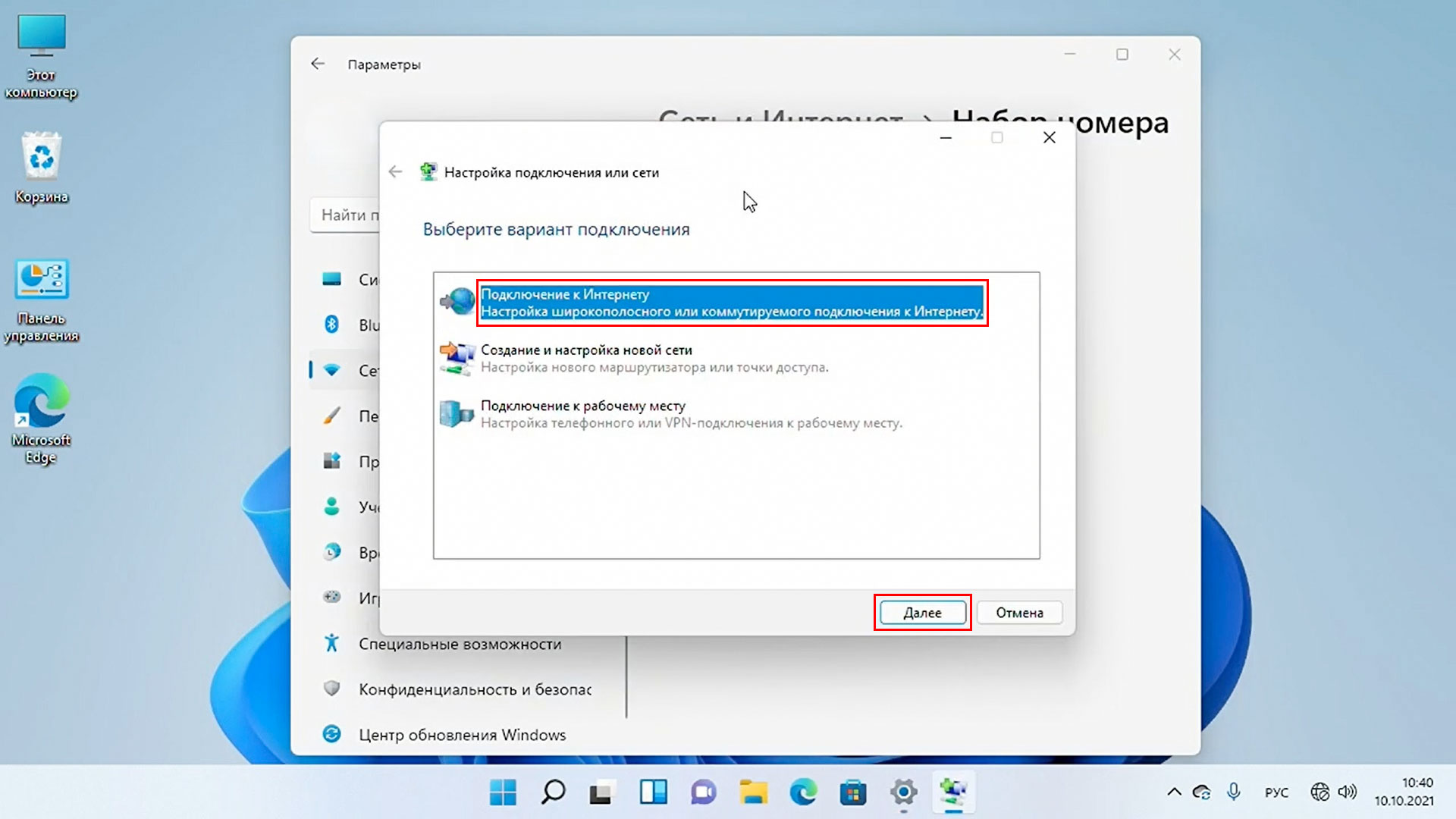
7. Выбираете Высокоскоростное ( с PPPoE) / Подключение через DSL или кабель, требующее ввода имени пользователя и пароля.
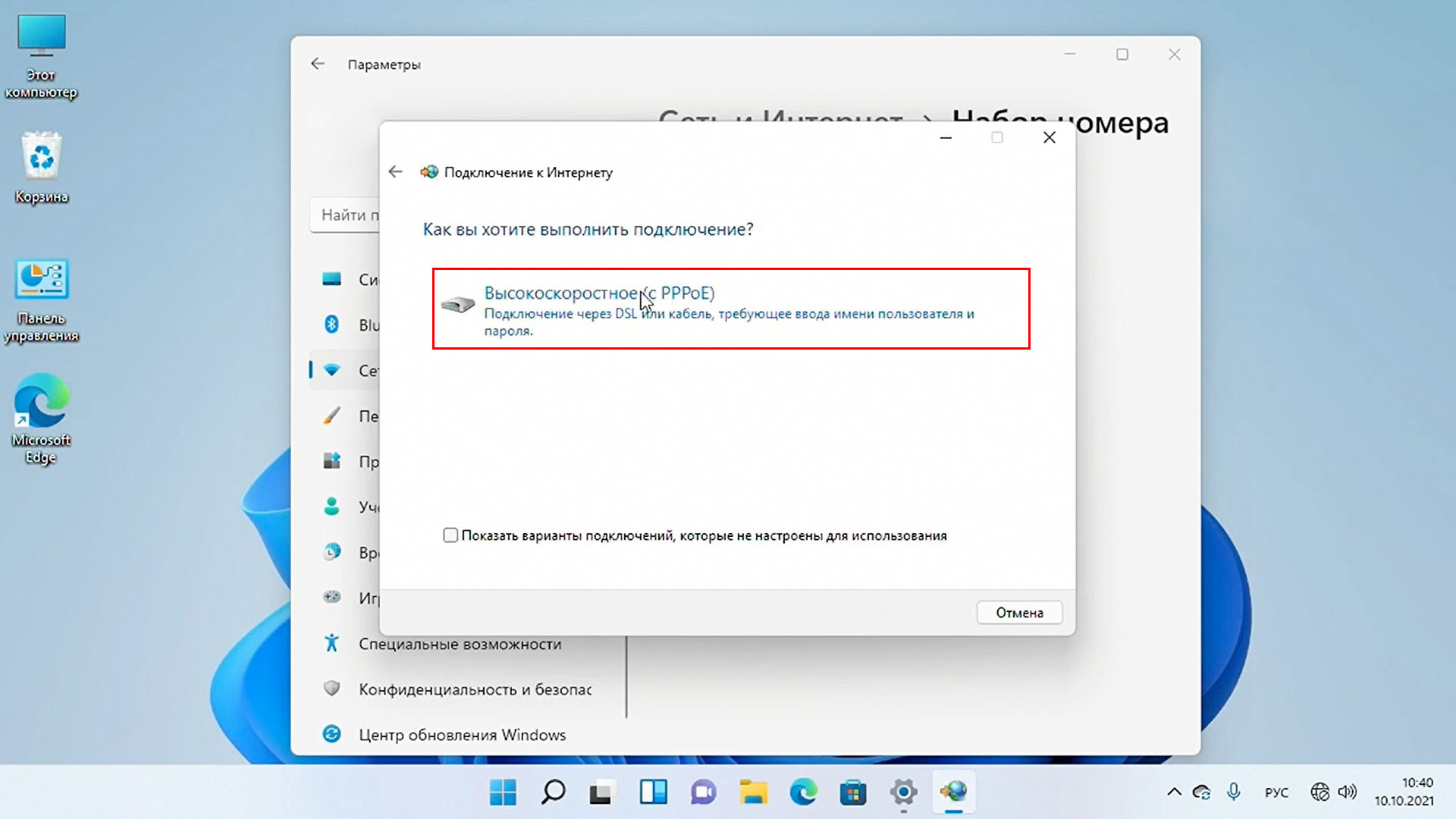
8. Введите учетные данные: имя пользователя и пароль (из договора). Поставьте галочки: Отображать вводимые знаки и Запомнить этот пароль и нажмите Подключить. Подключение выполнено. Нажмите готово и пользуйтесь Интернетом.
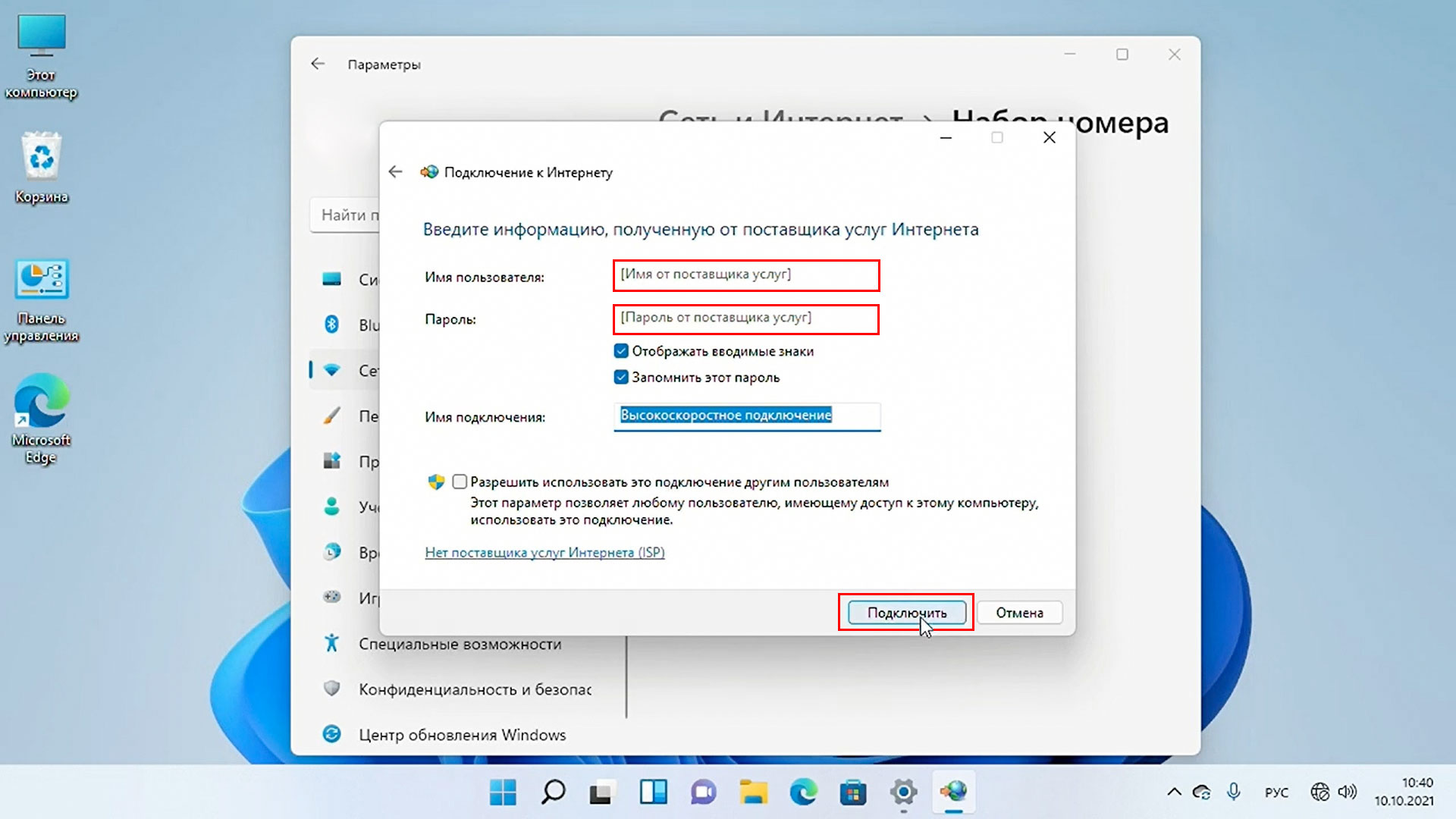
Напоминаем, что администрация не несет ответственности за утерянные Вами пароли. Если вы потеряли пароль, то советуем незамедлительно написать в офисе заявление об утере.